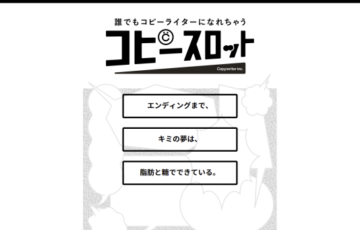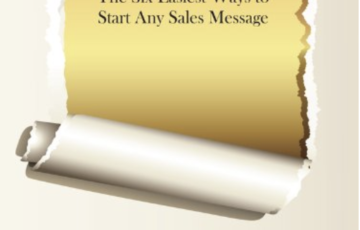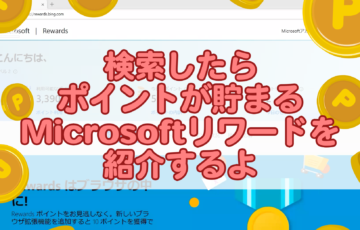目次
From長田真毅
今日は集中してセールスレターを書きたい人にピッタリな「Nola」というアプリをご紹介したいと思います。
このアプリはPCとスマホ版の両方で使えて、さらにデータも同期できる優れものです。
僕もまだ知ってから間もないのですが、簡単に使い方などをお話ししたいと思います。
カフェでPC使って、こんなアプリで集中して書いてたらかなりカッコ良いのでは?
集中して書くだけなら、これいいな、、、
作家専用エディターツールNolaとは

公式サイトを見ると、
Nola(ノラ)は、原稿の執筆とその過程にある思考を整理する作家専用の執筆ツールです。現行の執筆はもちろんのこと、物語の裏側にある登場人物や世界観の設定の保存やプロットの管理ができます。
とあります。
これは普通の小説などを書く作家さんのために作られたツールのようですが、これ、もしかして、セールスレターを書くのにもピッタリ(話の流れやペルソナをまとめるのに)で、セールスライターにも最適なツールなのでは?ということで紹介したいと思います。
ちなみに、このアプリはまずは無料会員登録をしないと使えません。
また、会員登録の注意点としては、メアドをパスワードを入力した後に「新規会員登録をする」ボタンを押して、はじめて確認コードがメアド宛に飛んできました。
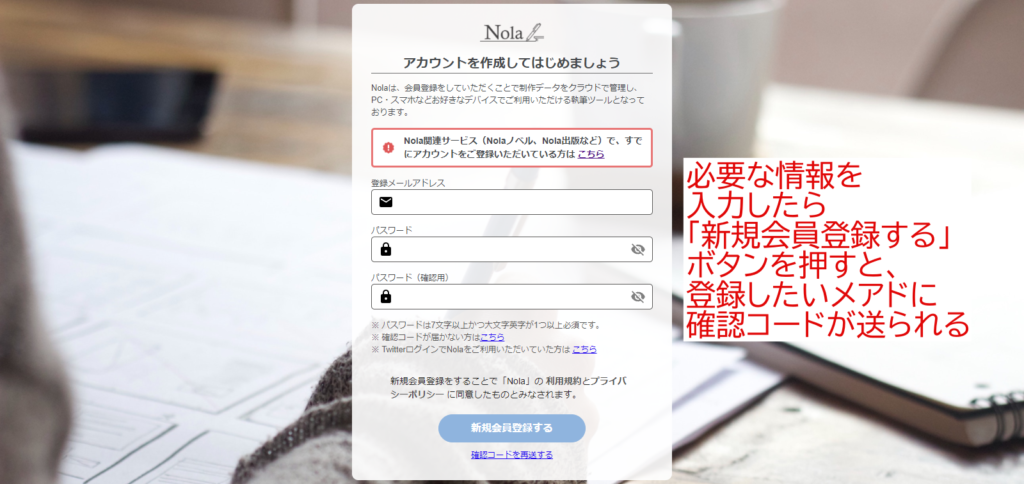
ちょっと登録方法が説明不足かもしれませんのでお気をつけて。
さっそく作家専用エディターツールNolaを使ってみる
ではさっそく使ってみたいと思います。
チュートリアルを読んだ後にこのページが出てきます。
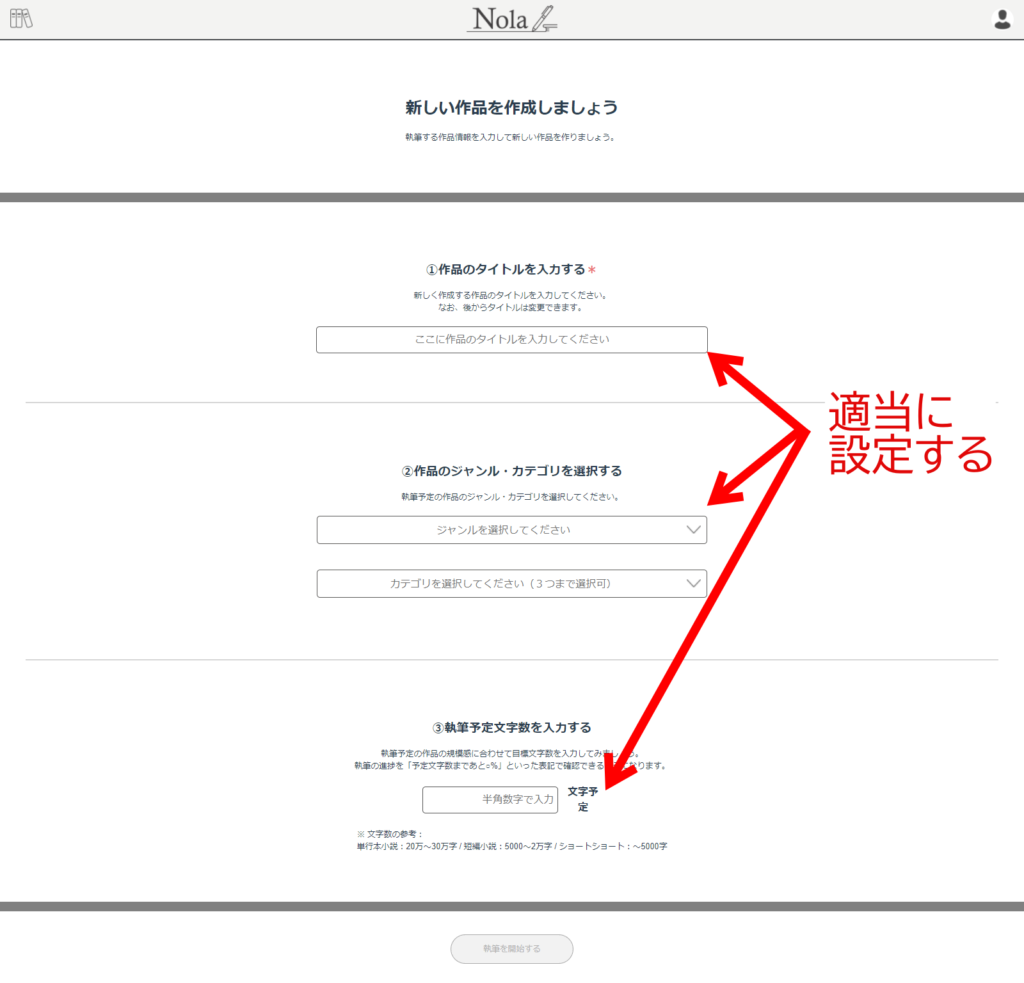 初期設定画面
初期設定画面
ここの空欄を任意でとりあえず埋めていきましょう。
1つ注意なのが、文字入力する空欄にカーソルを合わせても、カーソルが出現せず点滅しません。文字を入力して初めてカーソル(と入力した文字)が出現しました。
とりあえず、表示されている項目を埋めたところで、左側のメニューを見てみましょう。
1.テーマ
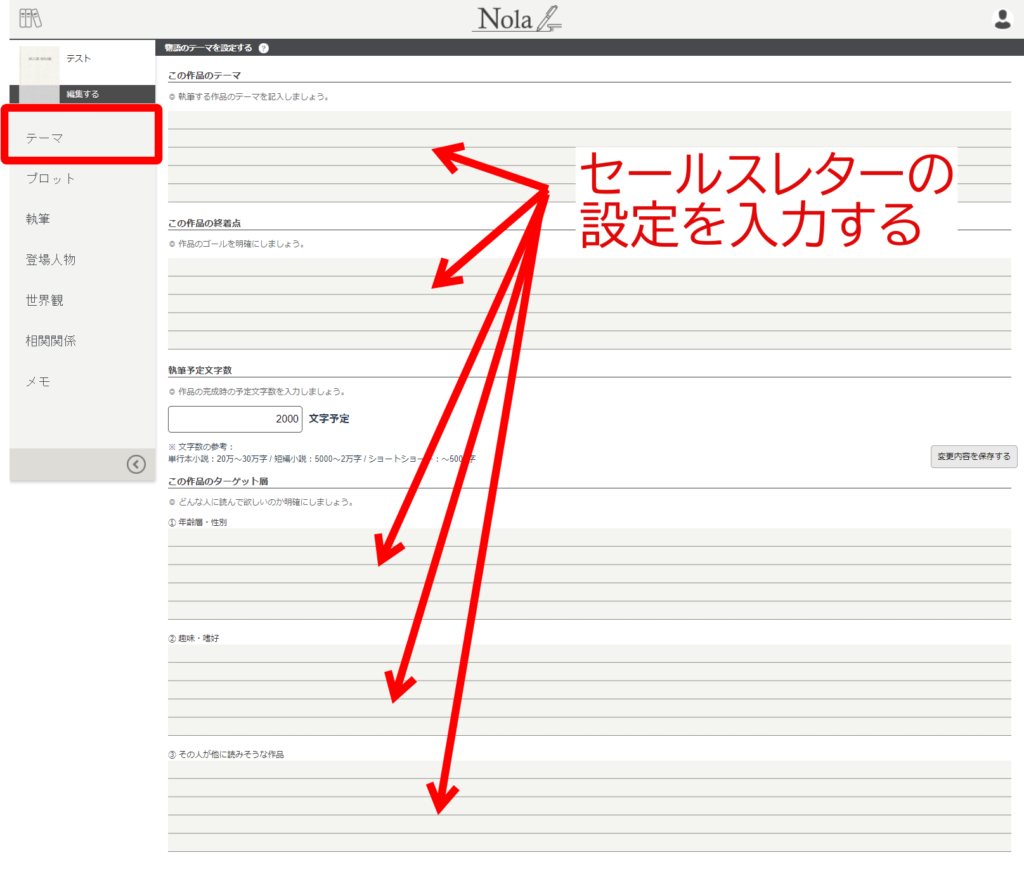 テーマの画面
テーマの画面
まず最初がテーマですね。ここで大まかな設定を考えます。
どのようなターゲットを狙うのか?(詳細なペルソナ設定については後述)ゴールは何か?何文字くらいで仕上げるのか?などなどを決めておくと良いでしょう。
2.プロット
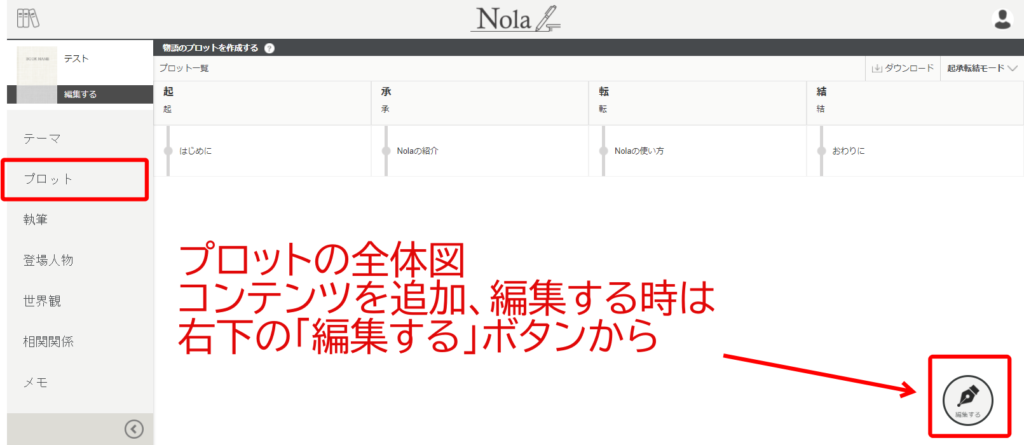
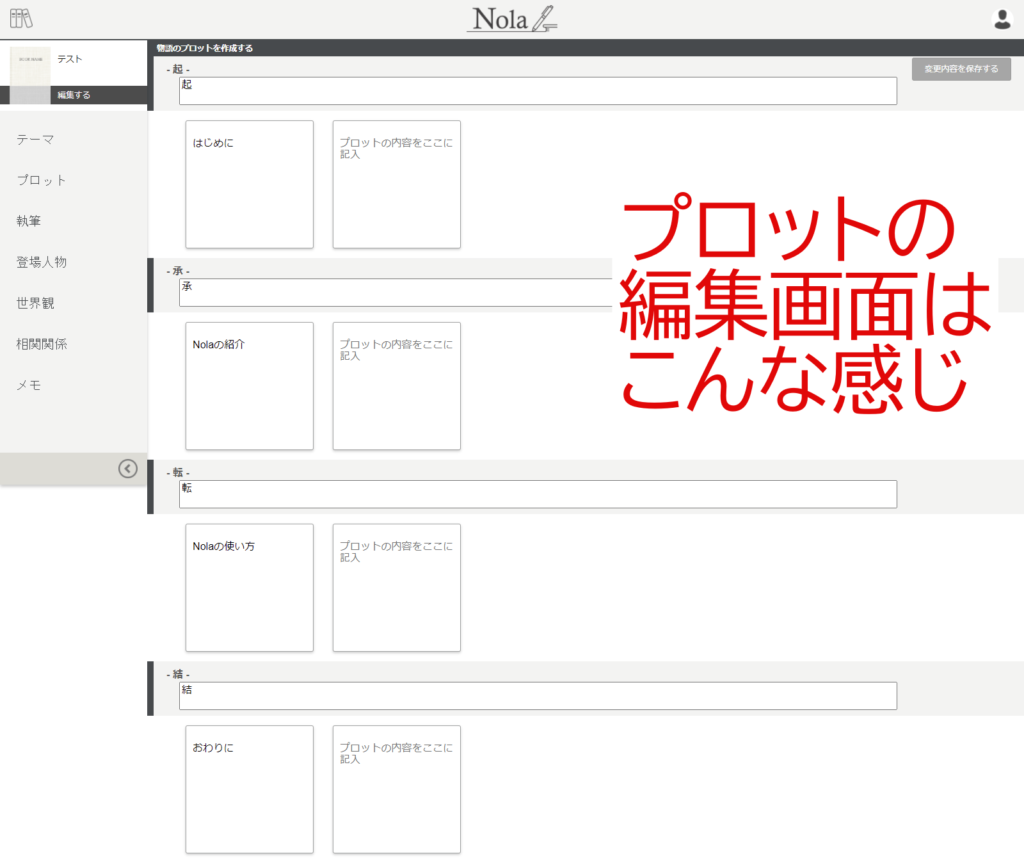 プロット画面とプロットの編集画面
プロット画面とプロットの編集画面
次はプロットです。基本的に起承転結でセールスレターの話の流れを埋めていきましょう。ここはまずは箇条書きで良いかと思います。
プレミアム会員(有料会員)になると、序破急モード、カスタムモード(自分で作れる)が使えるようになるようです。
ただ、初めのうちはそこまでこだわらなくてもいいかもしれませんね。まずは使ってみて、不便を感じたら有料会員に切り替えるのもありかと思います。
3.執筆
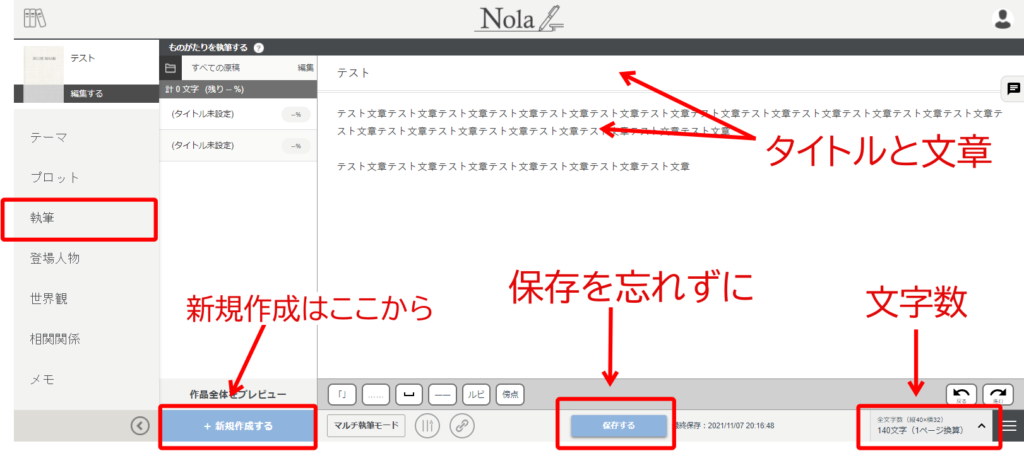 執筆画面
執筆画面
次は執筆モードです。ここでコンテンツごとに文章を書いていけばいいかと思います。
タイトルと文章だけのシンプルな構造です。
Googleスプレッドシートなんかは自動保存ですが、これはきちんと保存ボタンを押さないといけないので、違うページに移るときは保存のし忘れに注意しましょう。
(※一応保存していない時は注意のポップアップが出るようになっています)
4.登場人物
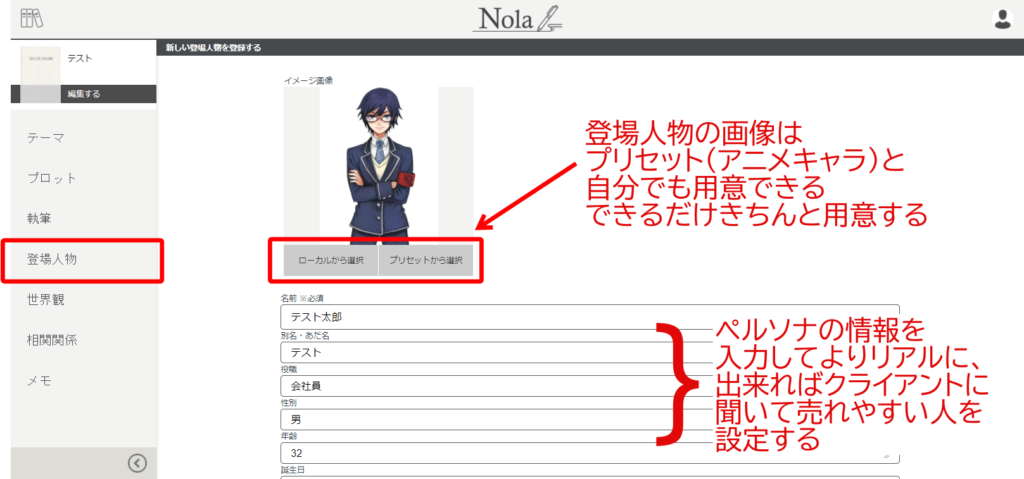 登場人物の設定画面
登場人物の設定画面
次は登場人物の項目です。ここはストーリーに出てくる詳細な登場人物を設定できます。
なので、ペルソナを細かく決めたいですね。Two Young MenとかPianoコピーとか、複数の人が出てくる場合は、ここでしっかり作っておきたいところです。
上記の画像を見てもらえば分かりますが、登場人物のアニメ画像がフリーで沢山用意されています。でも、感情移入しにくいので、人物画像も自分で用意した方がいいでしょう。
ちなみに、画像の様にその他の設定などを追加したい時はプレミアム会員になることで項目を追加できるようです。なかなかよく出来ていますね。
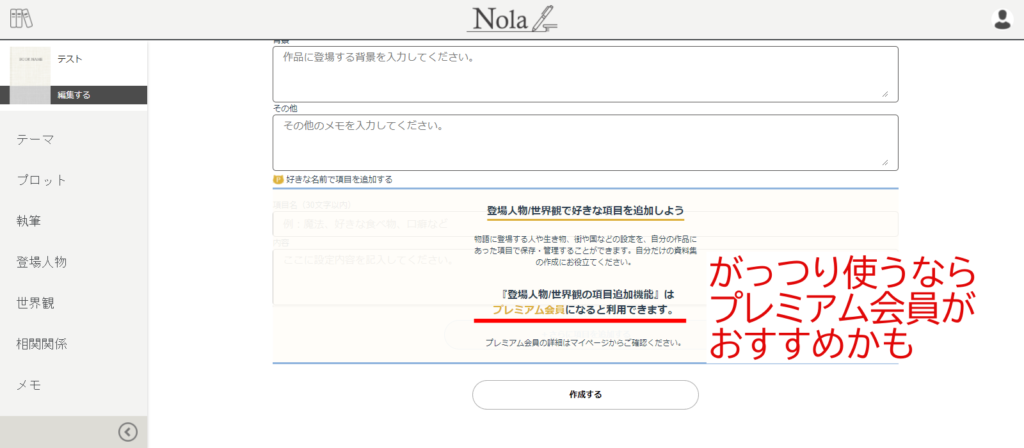
5.世界観
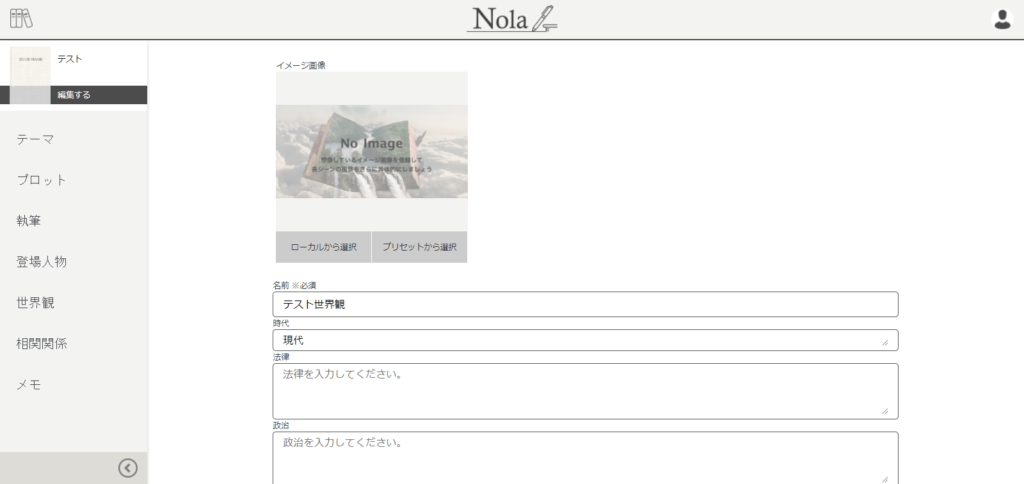 世界観画面
世界観画面
次の項目は世界観です。ストーリーの世界観を設定できる項目ですが、基本的にここは設定しなくてもいいかもしれません。セールスレターは架空とはいえ、必ず現代の話になるはずですからね。
6.相関関係
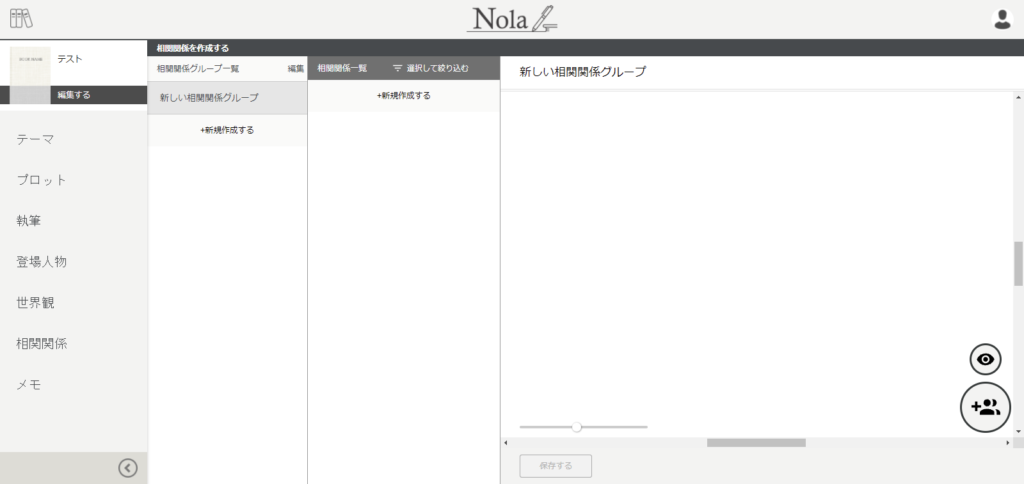 相関関係画面
相関関係画面
次は相関関係の項目です。
ここの項目も、複数の登場人物が出てくる場合以外はほとんど使う事はないでしょう。
何人か登場人物が出てくる場合には、ここを使うと分かりやすくなるかもしれないですね。
7.メモ
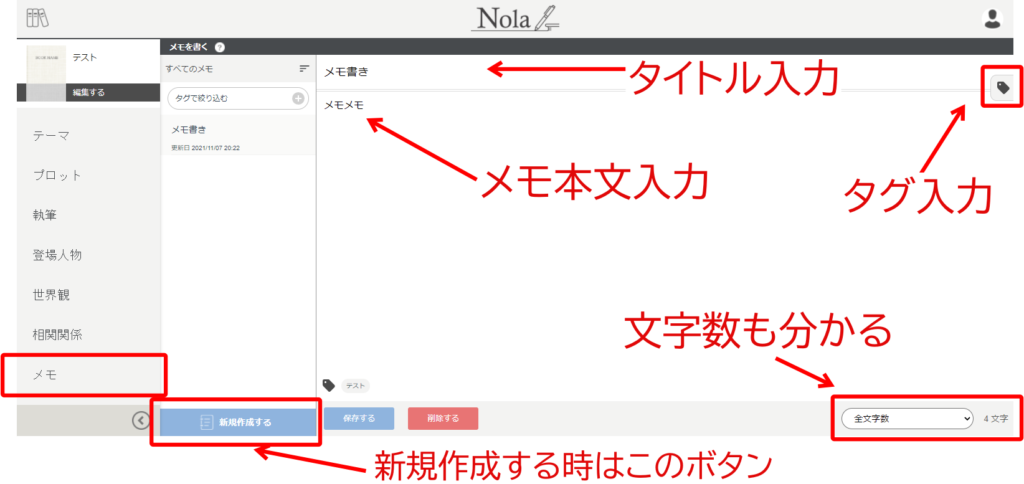 メモ画面
メモ画面
最後の項目はメモです。
ここは本当にメモを保存する項目なので、メモ書きやコンテンツをガッツリ書いてもいいかもしれません。
右上にあるタグマークを選択することで、メモ書きにタグをつけることができます。
以上が簡単ですが各項目の説明となります。
その他の説明をすると、各項目の左上にある本棚マークを選択すると作品一覧画面(たぶんメイン画面)になります。ここからログイン後、色々なストーリーにアクセスする形になります。
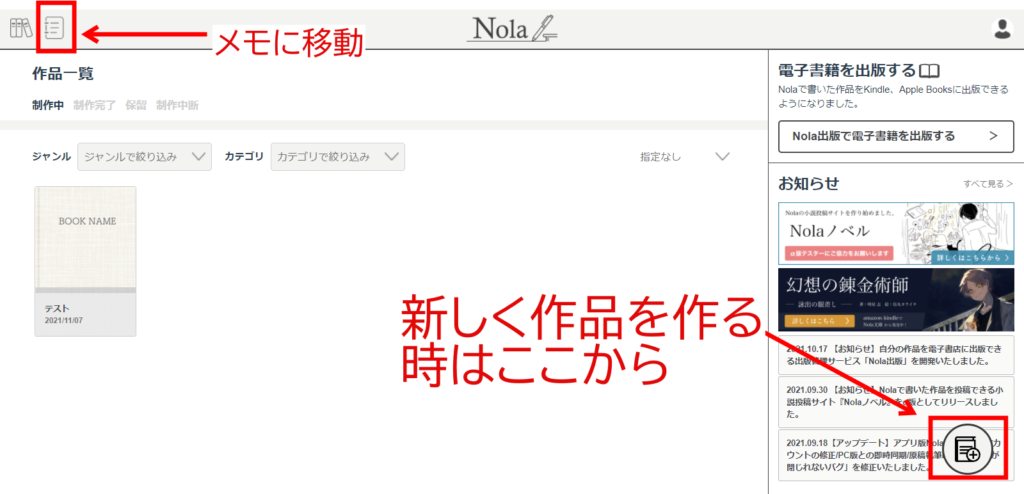 メインメニュー画面
メインメニュー画面
それと、本棚マークの横にあるページマークを選択すると、メモ書きの項目に移動します。
ちょっと気になるポイント
セールスライターとしてライティングに使う時に、一点だけちょっと気になった部分がありました。(まあ本来の使い方とは違うんで、本当にしょうがないことだと思いますが)
それは「画像を文章の間に差し込めないこと」
セールスレターは小説じゃないので、やっぱり文章の間に適度に画像は必須なんですよね。(小説でも挿絵とかありますしね)
なので、その部分だけ気をつけたいなと思いました。
この点は、自分でも最後にセールスレターとして納品する時に、良い画像を探して文章に差し込まないとダメですね。
最後に
今回は、作家専用エディターツールNolaをセールスライター的な使い方でご紹介しましたが、作品一覧画面の右側にもあるように、本当の本を書いたら電子出版まで一気にできちゃうんですね。
本当にすごい時代になったものです。
僕たちは作家ではなので出版はしませんが(笑)、今日紹介したみたいな使い方もありかもしれませんね。
本日も最後までお読みいただき
本当にありがとうございました!
【紹介したNola】
https://nola-novel.com/